excel匹配数据到另一个表单 Excel匹配数据公式VLOOKUP【图文教程】
很多新手办公族在问:如何将excel表格里面的数据匹配到另外一个表?当我们在日常办公的时候,经常都会遇到一张excel表格里面有大量的数据,然后又需要将这里面的部分数据匹配到另外一张表的场景,若是一个一个的去筛选复制粘贴,那么搞到猴年马月才能弄完呀?下面IT备忘录小编就给大家制作了Excel匹配数据公式VLOOKUP图文教程来教大家实现这个目的,提升您的办公效率。
方法步骤:
演示环境:WPS excel,对于使用 office excel的用户来说也是大同小异的,个人觉得WPS excel比较好用一点,若没有下载的网友请点击标红文字链接跳转下载。
用到函数:=VL00KUP (查找值,数据表,列序数,[匹配条件])
例子:假如我们要将:农业知识.xls,表里面的:A列“词”一列,对应:D列“月均搜索量”数据匹配到,匹配数据.xlsx表,B列,如下图所示:
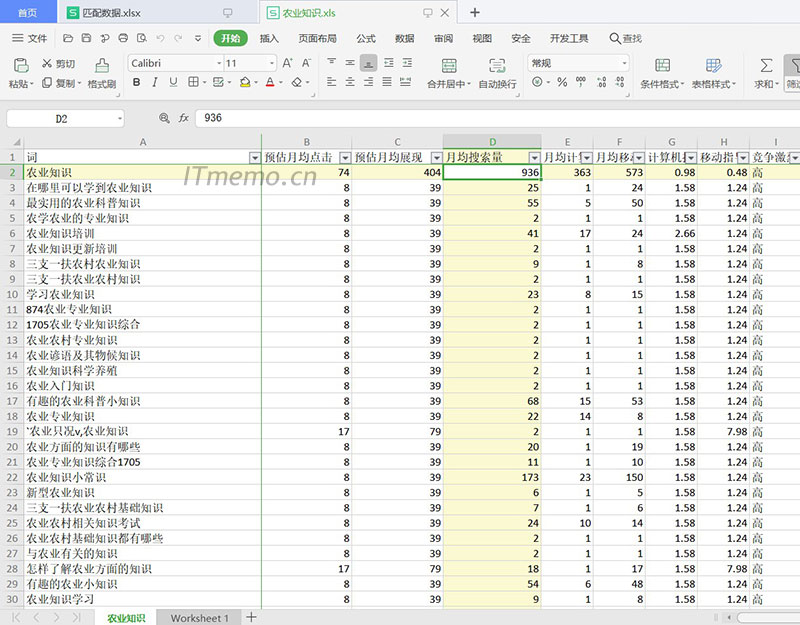
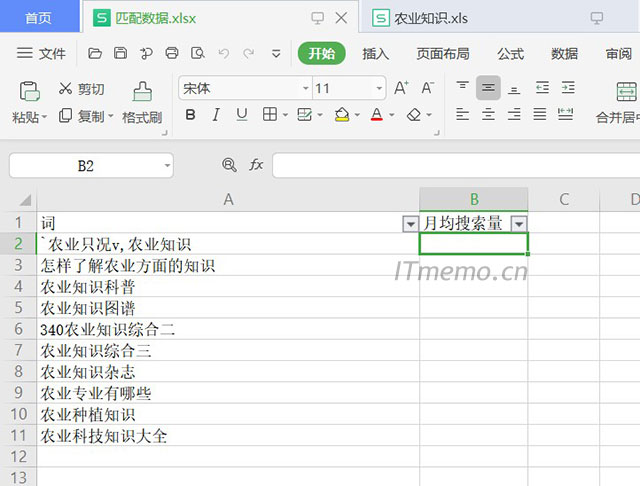
1、在:匹配数据.xlsx表,B2单元格,输入:=VLOOKUP(),单击选择:A2单元格 或 手动输入:A2,再接着按一个逗号“,”
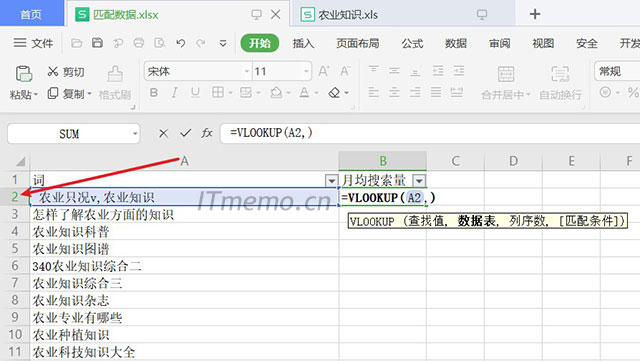
2、切换到:农业知识.xls,表,再选择表头的:右下三角形图标,全选整张表,如下图所示:
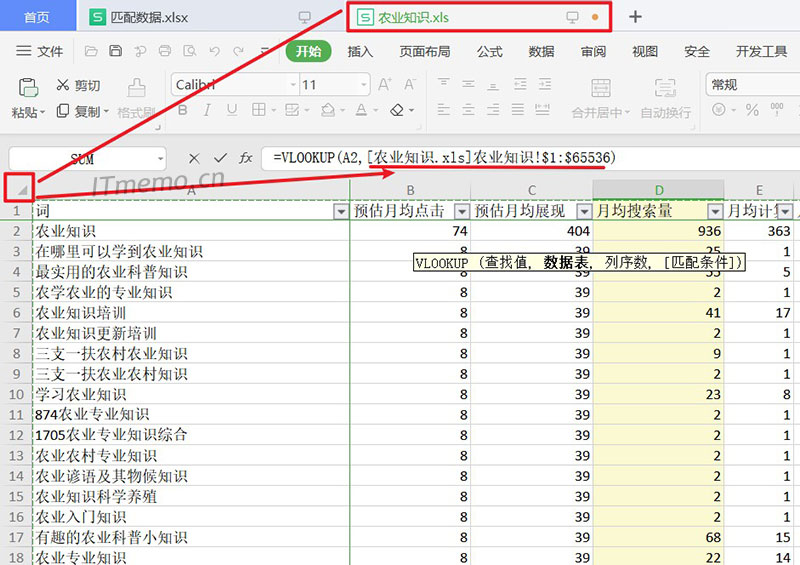
3、再接着按一个逗号“,”,直接输入:4,或选择:4-月均搜索量,因为,我们要匹配的数据位于全选整张表的第4列,如下图所示:
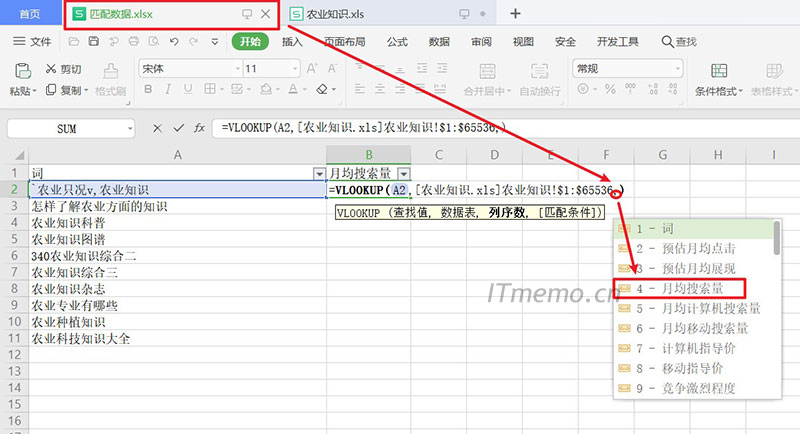
4、再接着按一个逗号“,”,输入:FALSE,或选择:FALSE - 精准匹配,TRUE为近似匹配,一般我们都用精准匹配,如下图所示:
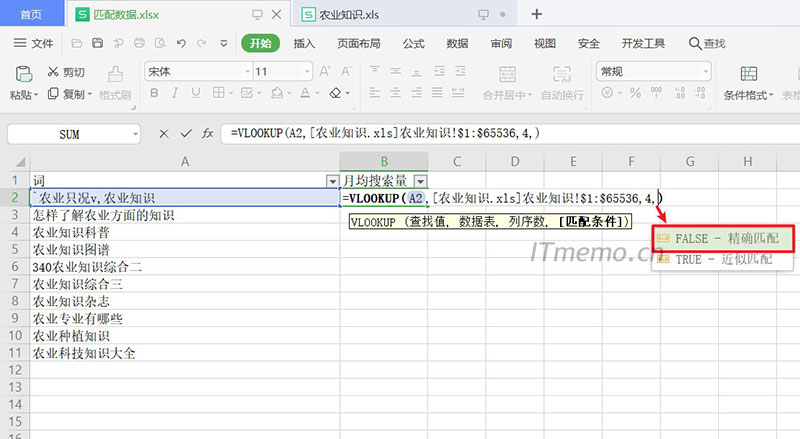
5、匹配公式函数如下图所示:
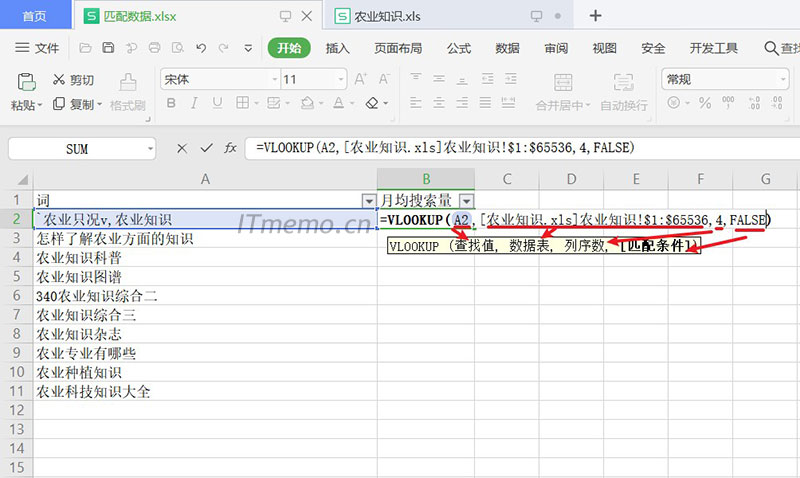
6、敲回车键,B2列数据就匹配成功了,农业知识.xls表里面对应:匹配数据.xlsx表 A2列的词,我们将鼠标移至B2单元格右下角,当鼠标出现:+,单击鼠标左键不放,往下拉。
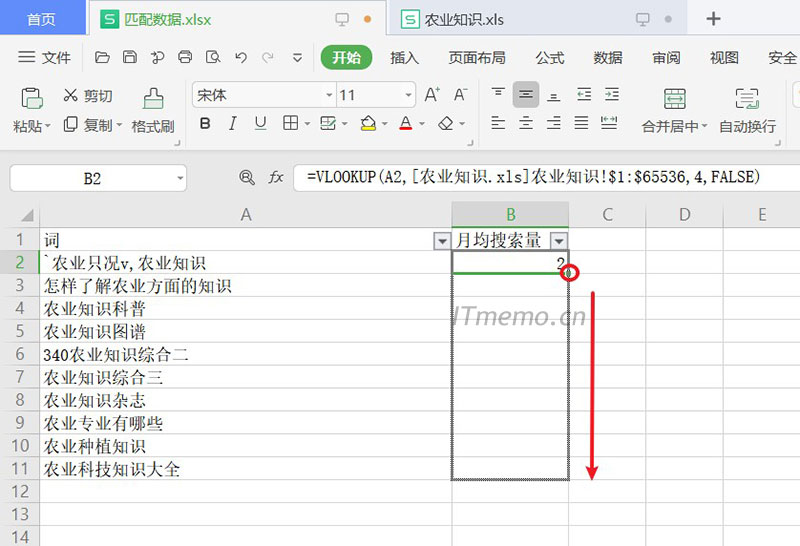
7、即可成功完成每一行数据的匹配。
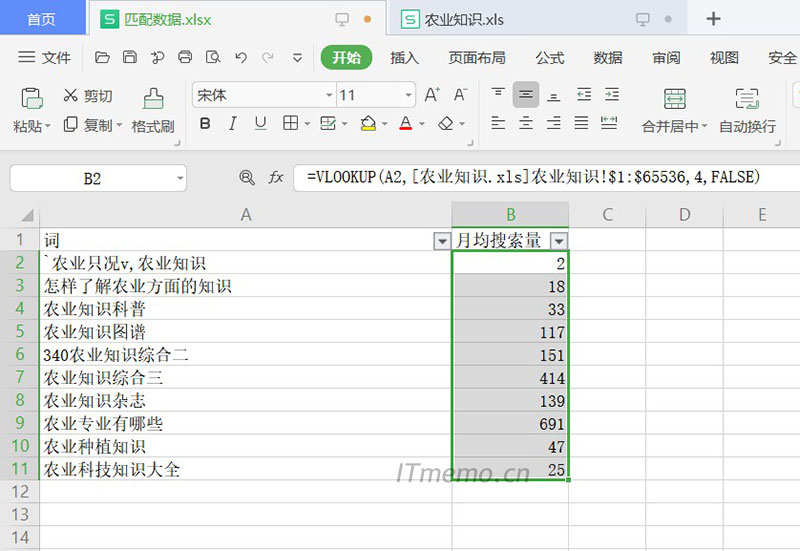
以上就是关于excel表匹配数据到另一个表单的详细图文教程,本教程为IT备忘录原创,如果教程对您有帮助,请转载分享并保留本文连接,帮助更多新手办公族提升办公效率。
 2345
2345 Google
Google
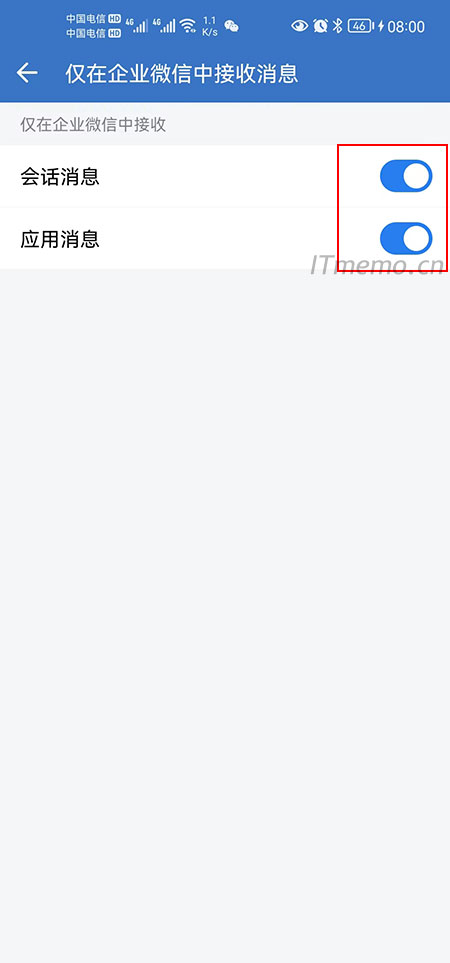
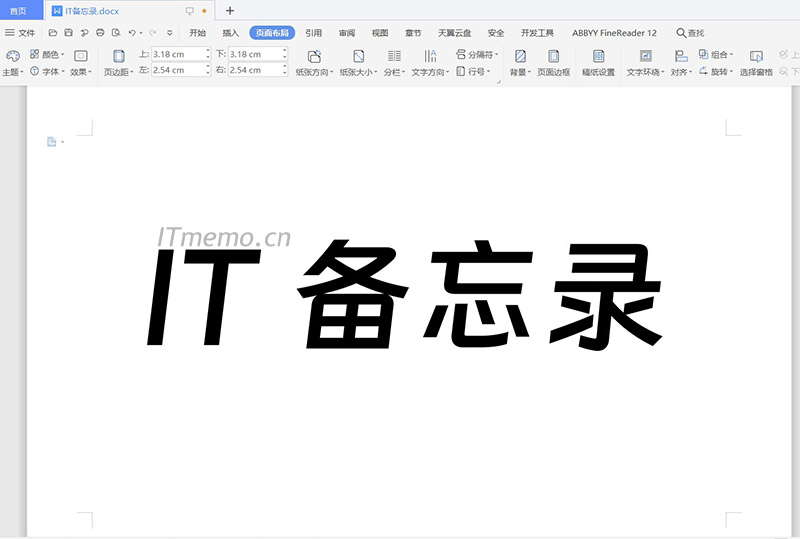

 微信收款码
微信收款码 支付宝收款码
支付宝收款码